Haben Sie sich schon einmal gefragt, wie viel von Ihrer Zeit, die Sie mit Arbeit verbringen, in etwas Greifbares umgesetzt wird?
Sie werden überrascht sein, wie viel Ihrer Zeit und Energie in die Arbeit über die Arbeit fließt! Mehr als die Hälfte Ihres Tages verbringen Sie wahrscheinlich mit Tätigkeiten, die mit den Aufgaben zusammenhängen, und nicht mit den eigentlichen Aufgaben.
Falls Sie sich immer noch wundern: Wir sprechen hier von unproduktiver "Arbeit" wie dem Beantworten von E-Mails oder Nachrichten, dem Einholen von Informationen, der Teilnahme an Besprechungen, dem Warten auf Genehmigungen oder Feedback, dem Suchen von Dokumenten, Daten oder Dateien - Sie verstehen, worum es geht.
Dies gilt nicht nur für Sie, sondern auch für die Benutzer Ihrer Anwendung oder Ihres Produkts. Glücklicherweise können Schrägstrich-Befehle Aufgaben vereinfachen und auf ein paar Tastenanschläge oder Klicks reduzieren. Im Folgenden finden Sie einen detaillierten Überblick über diese zeitsparende Funktion und wie Sie sie nutzen können, um die Benutzerfreundlichkeit Ihres Produkts zu verbessern!
Wussten Sie übrigens, dass Sie Slash-Befehle in ClickUp verwenden können?
Was sind Schrägstrich-Befehle?

effizienteres Arbeiten mit ClickUp Slash-Befehlen
Wir alle haben einige Tastaturkürzel, die wir regelmäßig verwenden, um Zeit zu sparen. Da gibt es zum Beispiel die Tastenkombination Strg/Befehl + S zum Speichern einer Datei, Strg/Befehl + C und V zum Kopieren und Einfügen von Elementen, usw.
Schrägstrich-Befehle sind so etwas Ähnliches - nur besser. Sie haben sie wahrscheinlich schon in Anwendungen wie Slack verwendet.
Schrägstrich-Befehle sind Tastenkombinationen, die mit einem Schrägstrich ("/") beginnen. Wenn sie von einem Schlüsselwort oder einer Aktion gefolgt werden, weisen sie die Plattform an, eine Funktion (oder eine Reihe von Funktionen) auszuführen. Sie sind das Geheimnis eines Power-Users, um schneller zu arbeiten.
Vorteile der Ermöglichung von Interaktivität durch Einbindung von Slash-Befehlen
Schrägstrich-Befehle sind in Messaging-Apps, Social-Media-Plattformen und Tools für die Zusammenarbeit weit verbreitet. Wir lieben sie, weil sie uns Zeit und Mühe ersparen. Hier sind einige Gründe, warum Sie sie ausprobieren sollten:
Schnelle Aktion
Schrägstrich-Befehle reduzieren die Benutzereingaben auf wenige Klicks oder Fingertipps. Die Benutzer müssen nicht mehr jeden Menüpunkt aufklappen und durchsuchen, um einen Befehl zu finden und auszuführen. Sie müssen lediglich den Schrägstrich gefolgt von dem Befehl in das Eingabefeld eingeben, und die Plattform erledigt den Rest.
Egal, ob sie eine Antwortnachricht schreiben, jemandem eine Aufgabe zuweisen, eine Erinnerung setzen oder mehr wollen, sie können dies sofort und nahtlos mit minimalem Aufwand tun.
Tastaturkürzel
Ein Schrägstrich-Befehl ist wie ein
werkzeug zur Prozessverbesserung
für tastaturgesteuerte Arbeitsabläufe. Es ermöglicht den Nutzern den Zugriff auf fast alle Funktionen der Plattform und die Interaktion mit ihr mit minimalen Eingaben des Nutzers.
Dies ist besonders praktisch für Power-User, die textbasierte Oberflächen bevorzugen, die bequemer, natürlicher und zweckmäßiger sind als eine Maus. Das heißt nicht, dass diese Befehle ausschließlich textbasiert sind - einige sind hybrid und unterstützen Mauseingaben. Auf diese Weise können Sie je nach den Vorlieben der Benutzer Flexibilität bieten.
Reduzierte kognitive Belastung

erzeugen Sie verschiedene Inhaltsformen und Formate mit der Slash-Befehlsfunktion von ClickUp AI
Schrägstrich-Befehle sind das Nonplusultra
sie verhindern, dass sich die Benutzer überfordert fühlen, indem sie die kognitive Belastung, die mit einer Aufgabe verbunden ist, verringern.
Anstatt sich die Navigation auf der Plattform einzuprägen oder verschiedene Schaltflächen oder Symbole im Auge zu behalten, können sich die Benutzer einfach einen festen Satz von Befehlen für die sich wiederholende Aktion merken. Außerdem wird die Benutzeroberfläche übersichtlicher, da diese Befehle intuitiver sind.
Da es sich häufig um globale Befehle handelt, genügt die Eingabe des Schrägstrichs, um eine Reihe von Aktionen oder Antworten anzuzeigen. Diese klare und konsistente Methode zum Auslösen von Aktionen setzt die geistige Bandbreite für komplexere Arbeiten frei.
Plattformübergreifende Konsistenz
So wie Strg + S ein universeller Befehl für "Speichern" ist, gibt es auch globale Befehle für verschiedene Plattformen und Anwendungen. Sobald sich die Benutzer mit der allgemeinen Syntax vertraut gemacht haben, können sie dieselben Schrägstrich-Befehle in mehreren Anwendungen verwenden, um ihre Arbeit weiter zu rationalisieren und zu beschleunigen.
Diese Anwendungsbefehle verringern auch die Lernkurve bei der Einführung einer neuen Softwarelösung oder Plattform, was zu einer besseren Nutzung und Akzeptanz führt.
Schnellere Zusammenarbeit
Slash-Befehle sind eine wichtige Funktion der meisten Kommunikationsplattformen, die
kollaboratives Arbeiten
. Sie rationalisieren die Kommunikation und die Ausführung von Aufgaben in gemeinsamen Arbeitsbereichen.
Eine solche Grundlage für die Zusammenarbeit erleichtert es den Teams, eine bestimmte Aktion einzuleiten, Inputs auszutauschen, Informationen abzurufen, Aufgaben zuzuweisen, auf gemeinsame Ressourcen zuzugreifen, Erinnerungen auszugeben usw.
Die direkte und standardisierte Natur der Slash-Befehle hilft den Benutzern, schnell, effizient und in Echtzeit zu arbeiten, um die gemeinsame Arbeit zu rationalisieren.
Automatisierung und Integration
andere Aufgaben auf ClickUp mit Slash-Befehlen automatisieren
In gewisser Weise ist ein Schrägstrich-Befehl ein Nachrichten- oder
automatisierung von Dokumenten
strategie. Ein Prozess mit mehreren Schritten wird auf einen Schrägstrich und einen Befehl reduziert. Diese Befehle können andere automatisierte Workflows auslösen und eine Kettenreaktion auslösen, die das übergeordnete Ziel unterstützt.
Außerdem können Anwendungen, die Schrägstrich-Befehle unterstützen, in andere kompatible Plattformen integriert werden, um die Funktionalität und Anwendbarkeit zu erweitern. Dies fördert die Interoperabilität zwischen verschiedenen Diensten oder Umgebungen, in denen Sie Standard- oder einheitliche Syntaxen verwenden können, um eine Aufgabe auszuführen oder abzuschließen.
Verbesserte Zugänglichkeit
Slash-Befehle verbessern die Zugänglichkeit, da sie eine Alternative zu grafischen Schnittstellen darstellen. Dieses textbasierte Layout kann für Power-User, die Tastaturinteraktionen bevorzugen, von Vorteil sein. Gleichzeitig macht es die digitale Plattform auch für Personen zugänglich, die spezielle Anforderungen an die Zugänglichkeit haben, die mit der Verwendung einer Maus oder einer grafischen Schnittstelle zusammenhängen.
Die Standardisierung der Slash-Befehle macht die Anwendung auch für neue Nutzer, die sich erst noch mit den Möglichkeiten der Anwendung vertraut machen müssen, berechenbarer und übersichtlicher. Die Einfachheit und Konsistenz der Slash-Befehle ermöglicht es außerdem, dass alle Benutzer unabhängig von ihrem technischen Hintergrund und ihren sonstigen Fähigkeiten einbezogen werden.
Raum für Anpassungen
Die Standardisierung der globalen Schrägstrichbefehle macht sie in fast allen Umgebungen nützlich. Ein weiteres Alleinstellungsmerkmal dieser Funktion liegt jedoch in ihren Anpassungsmöglichkeiten. Sie können Schrägstrichbefehle für die spezifischen Anforderungen Ihrer Anwendung erstellen und Arbeitsabläufe oder die gesamte digitale Erfahrung anpassen.
Erstellen Sie benutzerdefinierte Slash-Befehle und binden Sie sie in die Plattform und die integrierten Dienste ein. Diese werden in einer modifizierbaren Bibliothek mit Slash-Befehlen und einer kurzen Beschreibung ihrer Rolle gespeichert.
Sie können auch prüfen, ob bestimmte benutzerdefinierte Slash-Befehlsfunktionen für bestimmte Benutzer zugänglich gemacht werden können, damit diese sie anpassen können. Diese Möglichkeit der Anpassung von Werkzeugen und Arbeitsabläufen an bestimmte
beschleunigt die Produktivität und hilft Ihren Benutzern, mehr in weniger Zeit zu erreichen.
verwenden Sie Slash-Befehle, um schnell Rich-Text-Bearbeitung zu jeder ClickUp-Aufgabenbeschreibung hinzuzufügen
Tipps, Tricks & Best Practices für die Implementierung von Slash Commands
Da Sie nun wissen, wie Slash-Befehle für Ihre Anwendung von Vorteil sind, wollen wir uns nun einige bewährte Verfahren für ihre Implementierung ansehen. Diese sind:
- Einprägsame Syntax: Verwenden Sie beim Entwurf von Slash-Befehlen eine einfache, leicht zu merkende und intuitive Syntax. Dadurch wird der Wiedererkennungswert erhöht und die Akzeptanz verbessert
- Erfolg vorbildlich gestalten: Erwägen Sie, allgemeine Funktionen, für die es bereits Slash-Befehle gibt, als Vorlage in Ihre Softwareanwendung oder Plattform aufzunehmen. Dies schafft Vertrautheit und fördert die Akzeptanz von Schrägstrich-Befehlen
- Alles dokumentieren: Bieten Sie eine klare und umfassende Dokumentation für die Liste der Slash-Befehle an. Integrieren Sie Anwendungsfälle, Deskriptoren und Erklärungen in diese Bibliothek, um zu zeigen, wie Benutzer diese Slash-Befehle nutzen können
- Zugangskontrolle einführen: Führen Sie eine Zugriffskontrolle ein, um den Zugriff auf bestimmte Slash-Befehle auf der Grundlage der Benutzerrolle und der Berechtigungen zu verwalten (oder Benutzern die Verwaltung zu ermöglichen). Mit diesem Mechanismus können nur autorisierte Personen bestimmte Funktionen ausführen
- Standardisieren: Vereinheitlichen Sie die Slash-Befehle in der gesamten Plattform. Integrieren Sie außerdem die Slash-Befehlsfunktionalität in die gesamte Anwendung, um Konsistenz in der Benutzeroberfläche und UX zu schaffen
- Anpassung unterstützen: Ermöglichen Sie es den Benutzern, die Slash-Befehle an ihre persönlichen Bedürfnisse anzupassen. Diese Flexibilität wird ihnen helfen, mehr Nutzen aus den Slash-Befehlen zu ziehen und gleichzeitig ihre spezifischen Anforderungen zu erfüllen
- Testen Sie auf Grenzfälle: Testen Sie die Leistung Ihrer Slash-Befehle in verschiedenen Szenarien. Testen Sie dabei auch auf Randfälle, um potenzielle Fehler zu erkennen, die das Benutzererlebnis und die Benutzerfreundlichkeit beeinträchtigen können
- Optimieren Sie die Leistung: Testen Sie die Reaktionsfähigkeit von Slash-Befehlen, um schnelle Reaktionszeiten zu gewährleisten. Eine langsame, verzögerte oder fehlerhafte Ausführung kann zur Frustration der Benutzer führen und die Effizienz von Slash-Befehlen beeinträchtigen
- Verstärken Sie die Sicherheit: Implementieren Sie robuste Sicherheitsmaßnahmen, um den Missbrauch von Slash-Befehlen zu verhindern. Die Sicherstellung einer ordnungsgemäßen Authentifizierung und Autorisierung verhindert außerdem, dass nicht autorisierte Benutzer auf sensible Befehle zugreifen
- Feedback einholen: Richten Sie einen Feedback-Mechanismus ein, um Rückmeldungen der Benutzer zu Slash-Befehlen einzuholen. Eine solche Feedbackschleife ebnet den Weg für eine kontinuierliche Verbesserung und Verfeinerung der Funktionen und der Anwendbarkeit von Slash-Befehlen
- Benutzerschulung: Erleichtern Sie die Einarbeitung der Benutzer und stellen Sie hilfreiche Leitfäden, Tipps und andere Ressourcen zur Verfügung, um die Benutzer zu ermutigen, Slash-Befehle mit einer minimalen Lernkurve zu erlernen
Fehlerantworten und wie man sie sendet:
Fehlerantworten zeigen Meldungen an, wenn ein Slash-Befehl aus verschiedenen Gründen nicht ausgeführt werden kann. Solche Fehlermeldungen müssen so strukturiert sein, dass sie einen Mehrwert bieten und hilfreiche Vorschläge zur Lösung des Problems liefern. Andernfalls wird der Benutzer nur frustriert sein und die Nutzung der Funktion oder der Plattform ganz aufgeben!
Kurz gesagt, Sie brauchen umsetzbare Fehlermeldungen, um die Benutzer dazu zu bringen, das Problem zu lösen und weiterzumachen. Im Folgenden finden Sie einige Tipps, Tricks und bewährte Verfahren für das Versenden aussagekräftiger Fehlermeldungen:
- Befolgen Sie ein Format: Eine Fehlerantwort sollte einem klar definierten und konsistenten Format folgen, das anzeigt, dass ein Problem aufgetreten ist. Außerdem sollte sie in der Regel drei Elemente enthalten: eine kurze Beschreibung des Fehlers, mögliche Gründe für die fehlgeschlagene Ausführung des Befehls und Anweisungen zur Behebung des Problems. Diese dreiteilige Fehlermeldung ist informativer als eine generische Fehlerantwort
- Verwenden Sie eine benutzerfreundliche Sprache: Die Meldung sollte einfach und benutzerfreundlich sein. Vermeiden Sie, wo immer es möglich ist, techniklastige Begriffe oder komplizierten Jargon. Sie möchten, dass auch ein Laie versteht, warum der Befehl fehlgeschlagen ist und wie er das Problem beheben kann
- Kontext anbieten: Die Anzeige, warum der Schrägstrich-Befehl nicht ausgeführt werden konnte, bietet kontextspezifische Informationen, die bei der Fehlerbehebung nützlich sein können. Dadurch wird klar, warum der Befehl nicht ausgeführt werden konnte und wie die Benutzer die Ursache beheben können. Wenn beispielsweise jemand versucht, einen nicht autorisierten Eintrag in eine Datenbank vorzunehmen, teilen Sie ihm mit, dass er nicht über die erforderlichen Administratorrechte für diese Anfrage verfügt, und er kann entweder den Vorgang abbrechen oder die gleichen Rechte erhalten
- Ratenbegrenzung einführen: Wenn Ihre Fehlermeldungen nicht umsetzbar sind oder nicht die erforderlichen Informationen enthalten, kann der Benutzer versuchen, den Befehl wiederholt auszuführen. Eine Ratenbegrenzung kann wirksam gegen Spamming und kontinuierliche Versuche der fehlerhaften Codeausführung schützen. Weisen Sie den Benutzer darauf hin, dass er die Befehlsausführungsrate überschritten hat und es nach einer bestimmten Zeit erneut versuchen soll
- Erweitern Sie zusätzliche Hilfe: Obwohl Fehlerantworten umfassend sein müssen, können Sie auf dem begrenzten Platz eines Dialogfelds oder Pop-ups nur eine begrenzte Anzahl von Informationen anzeigen. Um zu verhindern, dass die Benutzer nicht weiterkommen, bieten Sie ihnen die Möglichkeit, eine Bibliothek mit Hilfethemen und möglichen Lösungen zu durchsuchen
- Einbindung lokaler oder kultureller Elemente: Wenn die Anwendung verschiedene Sprachen unterstützt und verschiedene Regionen bedient, sollten Sie diese Variablen berücksichtigen, um die Benutzererfahrung zu optimieren. Zum Beispiel folgen Benutzer aus den USA dem Format MM/TD/JJJJ, während Benutzer in Asien oder Europa das Format TT/MM/JJJJ verwenden. Passen Sie den Standardwert von Eingabeparametern auf der Grundlage solcher Abweichungen an, um Fehler zu vermeiden
- Fehlerprotokollierung und -überwachung: Implementieren Sie einen Mechanismus zur Fehlerprotokollierung und -überwachung am Backend, um Fehlerdetails zu erfassen. Diese Protokolle können den Entwicklern dabei helfen, häufig auftretende Fehler zu identifizieren und bei künftigen Upgrades die entsprechenden Szenarien zu testen
Die oben genannten Überlegungen können die Fehlerbehandlung verbessern und zum allgemeinen Wertbeitrag von Slash-Befehlen beitragen. Nun wollen wir uns ansehen, wie wir Slash-Befehle in ClickUp verwenden.

verwenden Sie Slash-Befehle und Rich-Text-Editing, um Ihre Notizen in ClickUp Docs schnell zu organisieren
Verbesserung der Benutzerinteraktion mit ClickUp Slash Commands
Als eine Marke, die Wert auf Produktivität legt, waren wir von Anfang an große Fans von Schrägstrich-Befehlen. Denn ein Schrägstrich-Befehl reduziert mehrstufige Prozesse auf ein Minimum - oft auf einen einzigen Arbeitsablauf.
Und genau deshalb haben wir
ClickUp Schrägstrich-Befehle
auf der gesamten Plattform.
Slash-Befehle sind mit jedem ClickUp-Tarif verfügbar; auch Gäste können sie nutzen. Zusätzlich haben wir sie plattformübergreifend verfügbar gemacht:
- Aufgaben- und Unteraufgabenkarten
- Aufgaben-/Teilaufgabenbeschreibungen
- Kommentare
- Whiteboards
- ClickUp Docs
- Chat
- Notizblock
- Kommandozentrale
Wir wollen nicht prahlen, aber das ist schon eine große Sache, wenn man bedenkt, dass es sich um ein natives Angebot handelt, das in der gesamten ClickUp-Umgebung verfügbar ist. Da es sich um eine eigenständige Funktion handelt, müssen Sie nicht einmal auf Drittanbieter-Apps oder Channel-Integrationen angewiesen sein, um darauf zuzugreifen.
Natürlich können Sie jederzeit eine Integration mit Ihren bevorzugten Tools oder Plattformen wie Slack und Discord vornehmen, die etwas Ähnliches anbieten. Aber mit ClickUp brauchen Sie nur eine!
Hier sind ein paar häufig verwendete Slash-Befehle, die Sie in ClickUp verwenden können:
- /me = sich selbst eine Aufgabe zuweisen
- /attach = einen Anhang zu einer Aufgabe, einem Chat oder einem Editor hinzufügen
- /bul = eine Liste mit Aufzählungspunkten erstellen
- /check = eine Checkliste erstellen
- /ai = das ClickUp AI Menü öffnen
- /write = die ClickUp KI zum Erstellen von Inhalten verwenden
- /block = Abhängigkeits-Blockierung implementieren
- /doc = ein Dokument erstellen ClickUp-Dokumente datei
- /today = Fälligkeitsdatum auf heute setzen
- /move = eine Aufgabe in eine andere Liste verschieben
- /priority = einer Aufgabe eine Priorität zuweisen
- /sd = das Startdatum einer Aufgabe angeben
- /s = den Status der Aufgabe ändern
Auschecken
die gesamte Liste der Slash-Befehle, die auf ClickUp verfügbar sind
. Verwenden Sie sie, um kontextbezogene Hilfe anzubieten und sich wiederholende Aufgaben zu automatisieren - die Möglichkeiten sind endlos.
Slash-Wiederholung mit Slash-Befehlen
Schrägstrich-Befehle sind überall dort hilfreich, wo es auf Geschwindigkeit, Präzision und Einfachheit ankommt. Sie sind Produktivitätswerkzeuge, die eine Automatisierung einleiten, Abläufe benutzerfreundlicher gestalten, die kognitive Belastung verringern und die Zusammenarbeit und Kommunikation von Menschen nahtlos unterstützen.
Diese Vorteile machen diese Befehle zu einer leistungsstarken Ergänzung zu funktionsreichen Projektmanagement-Tools. Probieren Sie sie doch einfach mal aus!
Wenn Sie nach weiteren Möglichkeiten suchen, produktiver zu sein und wertvolle Zeit zu sparen, sollten Sie ClickUp für Ihr Projekt- und Workflow-Management nutzen. Verlassen Sie sich nicht auf unser Wort, testen Sie es noch heute kostenlos.

